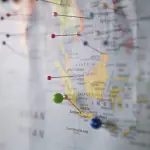Impostare Parental Control su iPhone e iPad
di Redazione
19/11/2017
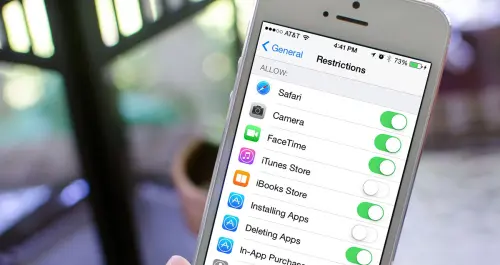
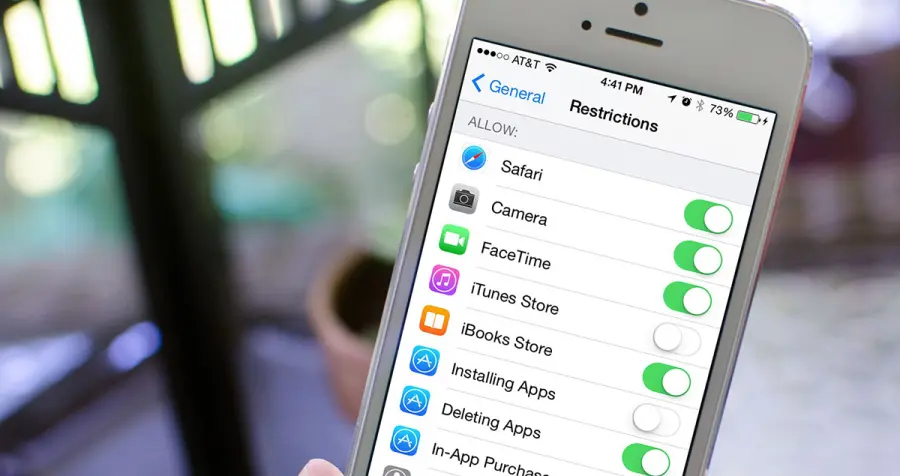
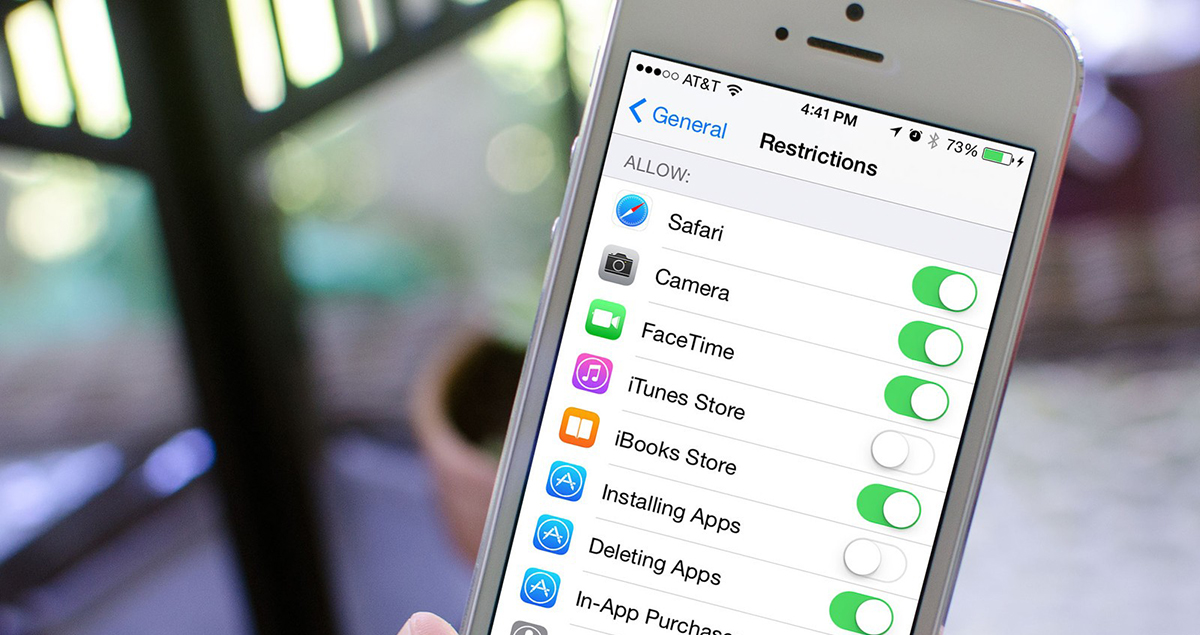
Avere a disposizione la possibilità di impostare il Parental Control su iPhone e iPad è un’ottima risorsa, grazie alla quale mettere i vostri figli al riparo dalle insidie della rete.
Infatti, i bambini sono sempre più in grado di utilizzare le nuove tecnologie e potrebbero incorrere in contenuti non adatti alla loro età anche senza volerlo. Inoltre, in tanti casi, l’utilizzo delle applicazioni potrebbe comportare, proprio per la loro ingenuità, la presenza di costi nascosti, che sarebbe sempre meglio evitare.
Ecco, quindi, come utilizzare al meglio il Parental Control su iPhone e iPad.
Attivare le restrizioni
Uno dei primi sistemi grazie ai quali impostare il Parental Control su iPhone e iPad consiste nell’utilizzare al meglio le restrizioni che sono già presenti all’interno dei dispositivi. Infatti, in molti casi il fatto che voi abbiate inserito una password farà sì che questa non venga nuovamente richiesta per lo svolgimento di altre operazioni.
Volendo evitare questo inconveniente, sarà necessario intervenire proprio sul sistema di restrizioni e di richiesta password normalmente presente all’interno del vostro dispositivo. Per farlo andate all’interno delle Impostazioni, poi su Generali e infine su Restrizioni. Cambiante le impostazioni relative alla richiesta password impostandola sempre su Immediatamente.
In questo modo, ogniqualvolta i vostri figli utilizzeranno il telefono sarà per loro obbligatorio richiedervi la password, anche per utilizzare delle semplici app, e voi potrete sempre tenerli sotto controllo.
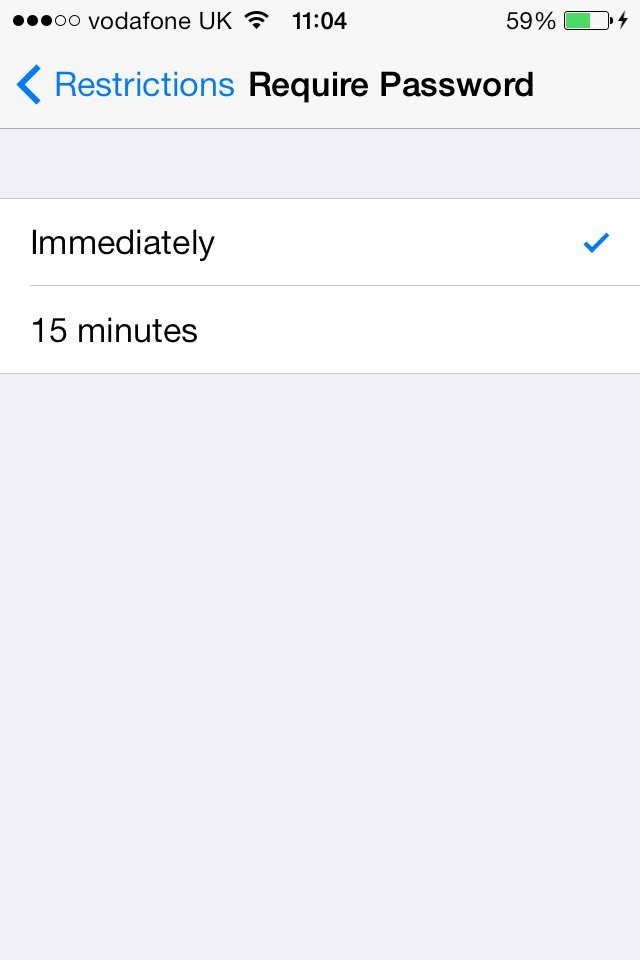 Limitare l’accesso alle applicazioni
Un altro sistema grazie al quale impostare il Parental Control su iPhone e iPad è riferito alle applicazioni. Infatti, queste possono non essere sempre adatte agli occhi e alla psiche di un bambino. Per intervenire anche su questo aspetto, ed evitare anche che vostro figlio possa installare altre applicazioni dovrete:
Limitare l’accesso alle applicazioni
Un altro sistema grazie al quale impostare il Parental Control su iPhone e iPad è riferito alle applicazioni. Infatti, queste possono non essere sempre adatte agli occhi e alla psiche di un bambino. Per intervenire anche su questo aspetto, ed evitare anche che vostro figlio possa installare altre applicazioni dovrete:
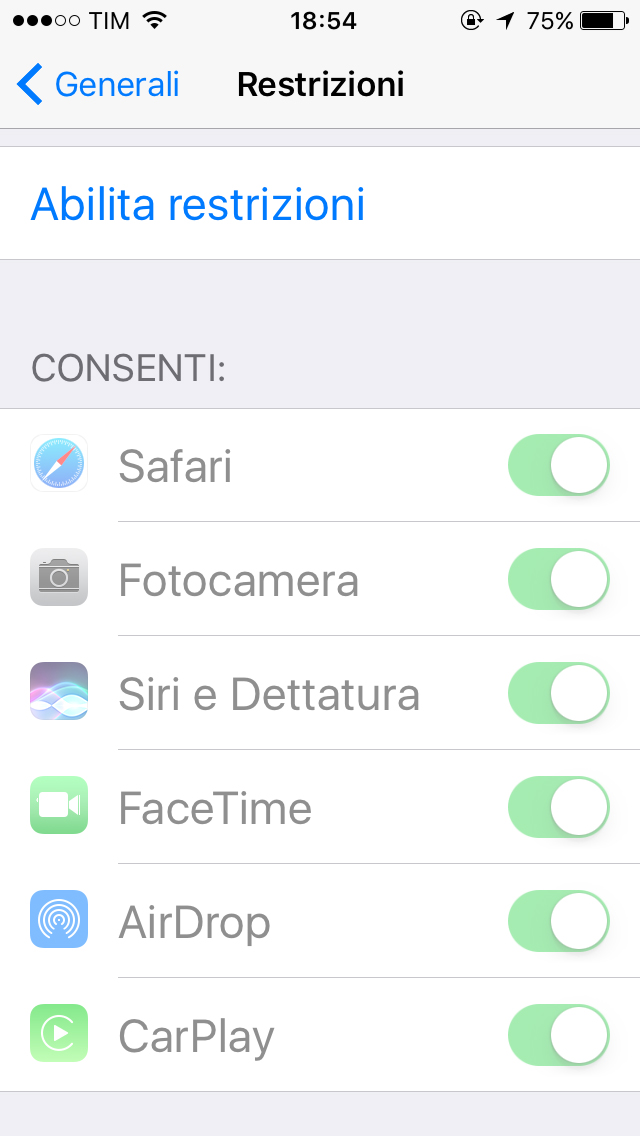 In questo modo saprete di non correre rischi sia per l’installazione di nuove app sia per l’accesso a programmi da voi non autorizzati.
Come limitare gli acquisti in app
Un altro strumento, sempre grazie al quale impostare il Parental Control su iPhone e iPad, è costituito dall’inserimento di restrizioni per i famigerati acquisti in app, che possono arrivare anche a farvi spendere grosse cifre. Per farlo dovrete sempre entrare nel menu delle Impostazioni, nella scheda Generali e in quella dedicata alle Restrizioni. A questo punto potrete disabilitare la possibilità di effettuare interventi relativi agli acquisti in app semplicemente disattivando il relativo pulsante presente tra quelli visualizzabili.
In questo modo saprete di non correre rischi sia per l’installazione di nuove app sia per l’accesso a programmi da voi non autorizzati.
Come limitare gli acquisti in app
Un altro strumento, sempre grazie al quale impostare il Parental Control su iPhone e iPad, è costituito dall’inserimento di restrizioni per i famigerati acquisti in app, che possono arrivare anche a farvi spendere grosse cifre. Per farlo dovrete sempre entrare nel menu delle Impostazioni, nella scheda Generali e in quella dedicata alle Restrizioni. A questo punto potrete disabilitare la possibilità di effettuare interventi relativi agli acquisti in app semplicemente disattivando il relativo pulsante presente tra quelli visualizzabili.
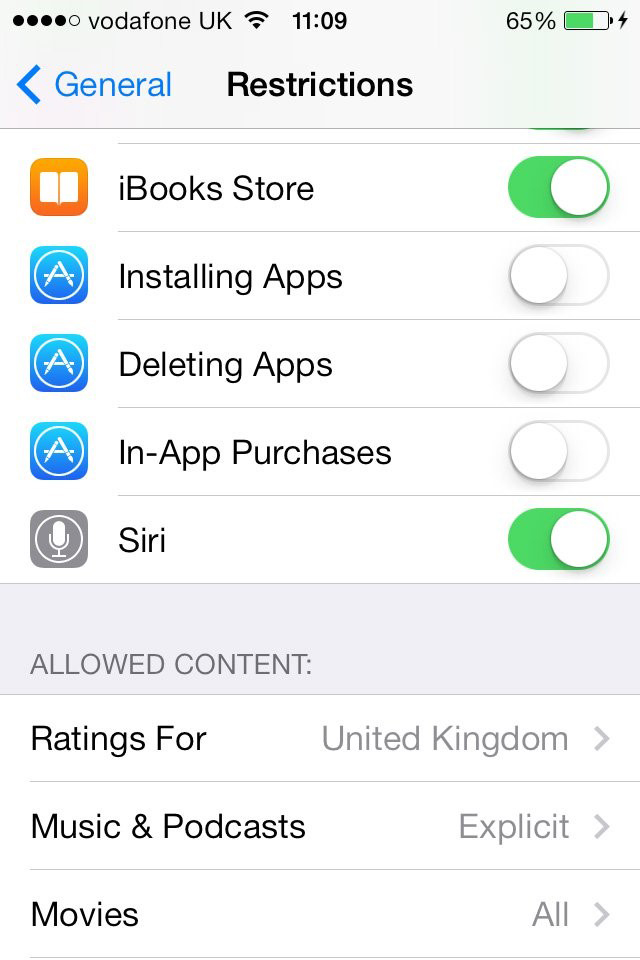 Impostare le password per i dispositivi
Infine, un ultimo sistema per utilizzare al meglio il Parental Control su iPhone e iPad consiste nell’attivare sempre le password per il vostro dispositivo.
Per farlo dovrete andare su Impostazioni – Generali e poi andare nella scheda dedicata ai PassCode. Dovrete impostare la voce in modo che la richiesta del passcode sia sempre attiva, cercando anche di prevedere una password che sia per voi intuitiva ma che non sia facile da ritrovare per i bambini.
Impostare le password per i dispositivi
Infine, un ultimo sistema per utilizzare al meglio il Parental Control su iPhone e iPad consiste nell’attivare sempre le password per il vostro dispositivo.
Per farlo dovrete andare su Impostazioni – Generali e poi andare nella scheda dedicata ai PassCode. Dovrete impostare la voce in modo che la richiesta del passcode sia sempre attiva, cercando anche di prevedere una password che sia per voi intuitiva ma che non sia facile da ritrovare per i bambini.
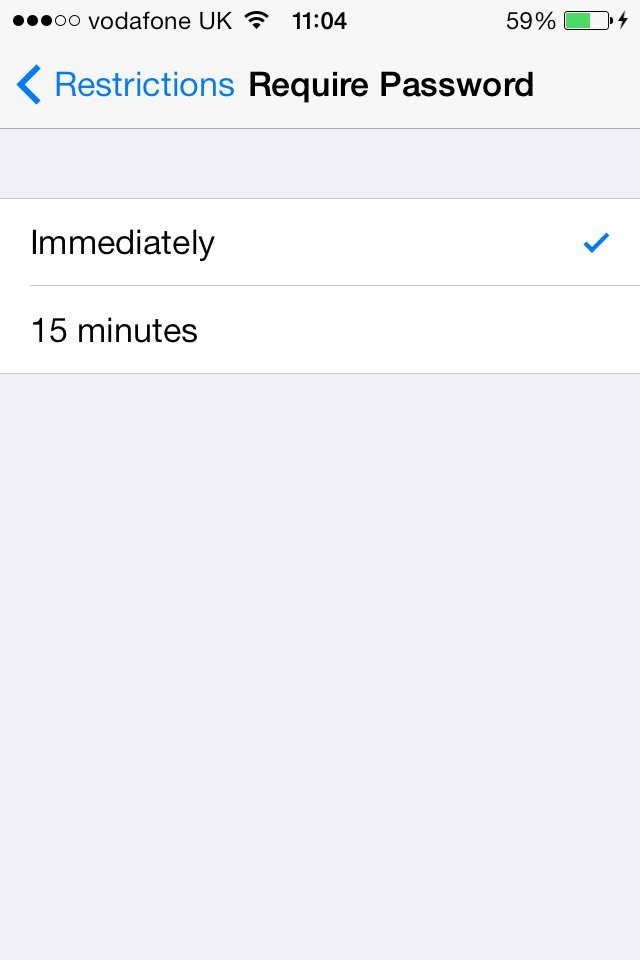 Limitare l’accesso alle applicazioni
Un altro sistema grazie al quale impostare il Parental Control su iPhone e iPad è riferito alle applicazioni. Infatti, queste possono non essere sempre adatte agli occhi e alla psiche di un bambino. Per intervenire anche su questo aspetto, ed evitare anche che vostro figlio possa installare altre applicazioni dovrete:
Limitare l’accesso alle applicazioni
Un altro sistema grazie al quale impostare il Parental Control su iPhone e iPad è riferito alle applicazioni. Infatti, queste possono non essere sempre adatte agli occhi e alla psiche di un bambino. Per intervenire anche su questo aspetto, ed evitare anche che vostro figlio possa installare altre applicazioni dovrete:
- Andare nel menu Impostazioni, poi nella scheda Generali e in quella Restrizioni;
- Cambiare le impostazioni relative all’installazione applicazioni, spostando il pulsante in posizione verde;
- Sempre da questo pannello potrete anche disabilitare l’accesso e l’utilizzo delle singole app, come Safari, FaceTime e molto altro;
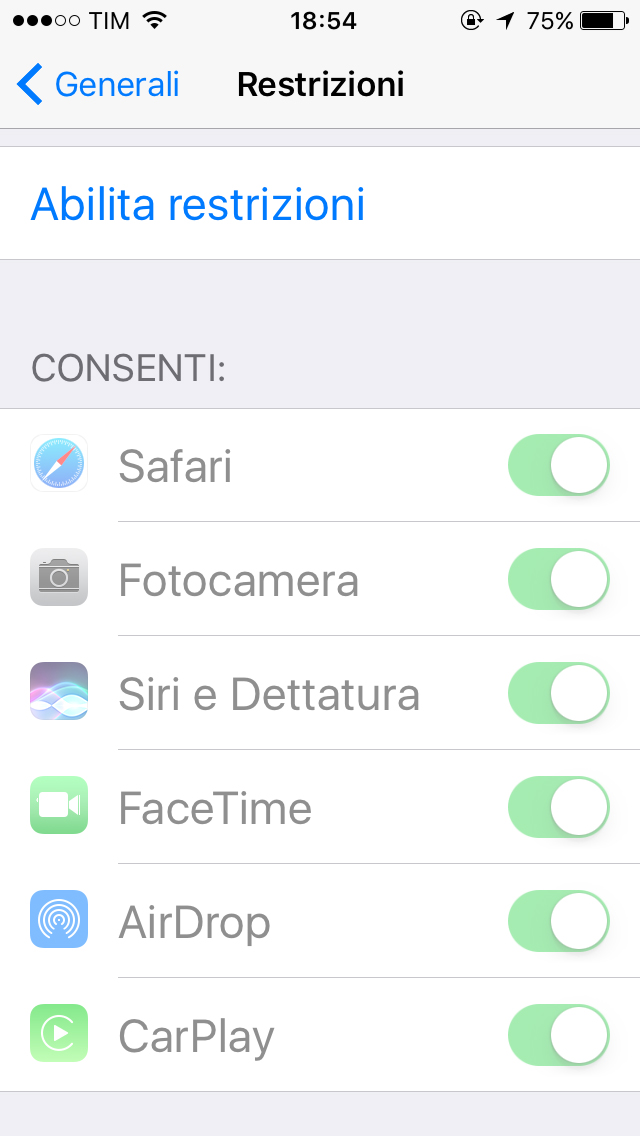 In questo modo saprete di non correre rischi sia per l’installazione di nuove app sia per l’accesso a programmi da voi non autorizzati.
Come limitare gli acquisti in app
Un altro strumento, sempre grazie al quale impostare il Parental Control su iPhone e iPad, è costituito dall’inserimento di restrizioni per i famigerati acquisti in app, che possono arrivare anche a farvi spendere grosse cifre. Per farlo dovrete sempre entrare nel menu delle Impostazioni, nella scheda Generali e in quella dedicata alle Restrizioni. A questo punto potrete disabilitare la possibilità di effettuare interventi relativi agli acquisti in app semplicemente disattivando il relativo pulsante presente tra quelli visualizzabili.
In questo modo saprete di non correre rischi sia per l’installazione di nuove app sia per l’accesso a programmi da voi non autorizzati.
Come limitare gli acquisti in app
Un altro strumento, sempre grazie al quale impostare il Parental Control su iPhone e iPad, è costituito dall’inserimento di restrizioni per i famigerati acquisti in app, che possono arrivare anche a farvi spendere grosse cifre. Per farlo dovrete sempre entrare nel menu delle Impostazioni, nella scheda Generali e in quella dedicata alle Restrizioni. A questo punto potrete disabilitare la possibilità di effettuare interventi relativi agli acquisti in app semplicemente disattivando il relativo pulsante presente tra quelli visualizzabili.
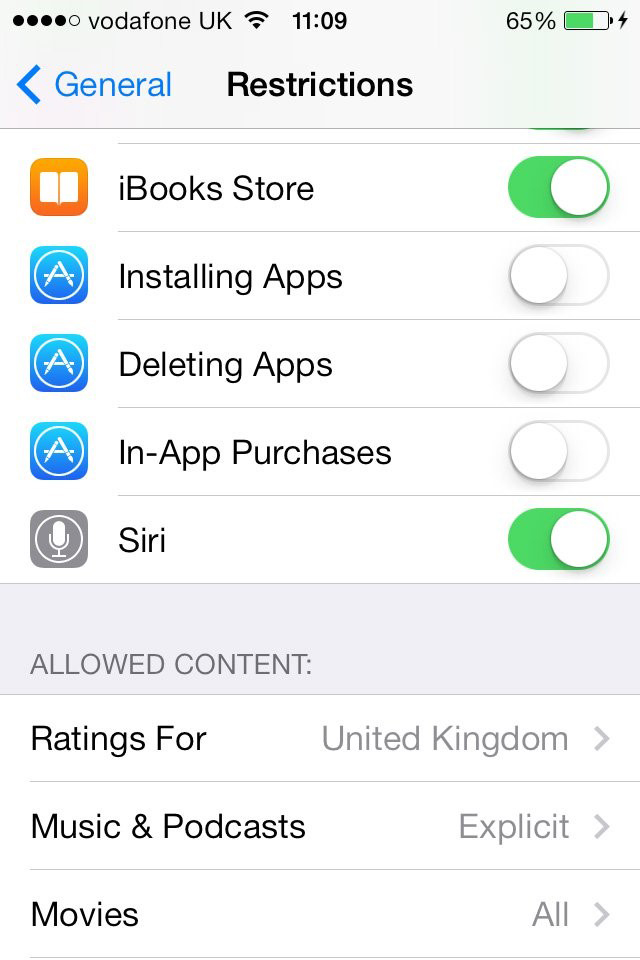 Impostare le password per i dispositivi
Infine, un ultimo sistema per utilizzare al meglio il Parental Control su iPhone e iPad consiste nell’attivare sempre le password per il vostro dispositivo.
Per farlo dovrete andare su Impostazioni – Generali e poi andare nella scheda dedicata ai PassCode. Dovrete impostare la voce in modo che la richiesta del passcode sia sempre attiva, cercando anche di prevedere una password che sia per voi intuitiva ma che non sia facile da ritrovare per i bambini.
Impostare le password per i dispositivi
Infine, un ultimo sistema per utilizzare al meglio il Parental Control su iPhone e iPad consiste nell’attivare sempre le password per il vostro dispositivo.
Per farlo dovrete andare su Impostazioni – Generali e poi andare nella scheda dedicata ai PassCode. Dovrete impostare la voce in modo che la richiesta del passcode sia sempre attiva, cercando anche di prevedere una password che sia per voi intuitiva ma che non sia facile da ritrovare per i bambini.
Articolo Precedente
Come controllare lo spazio disponibile su Google Foto
Articolo Successivo
Come attivare hotspot su iPhone o iPad